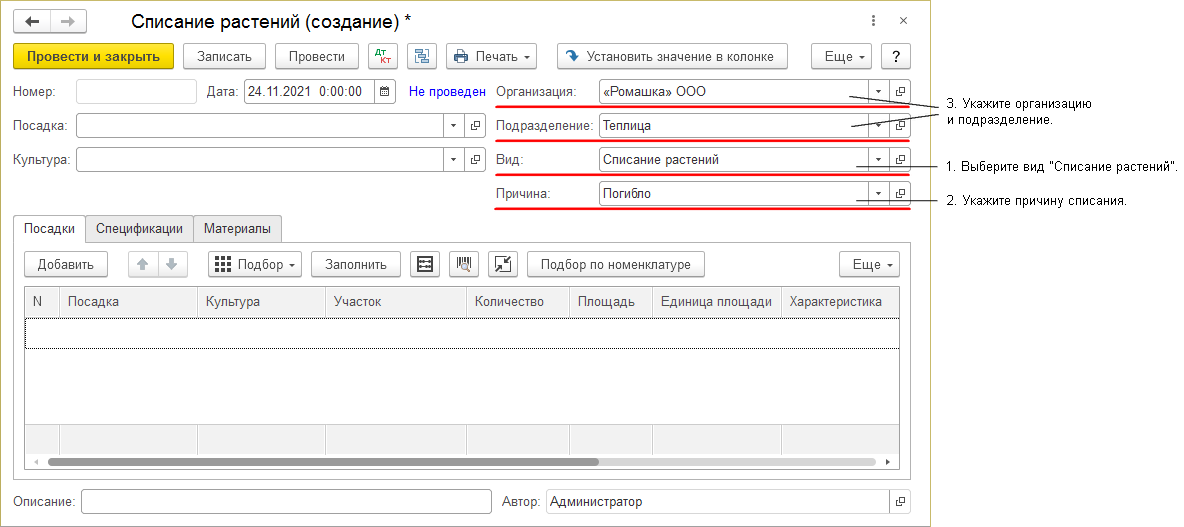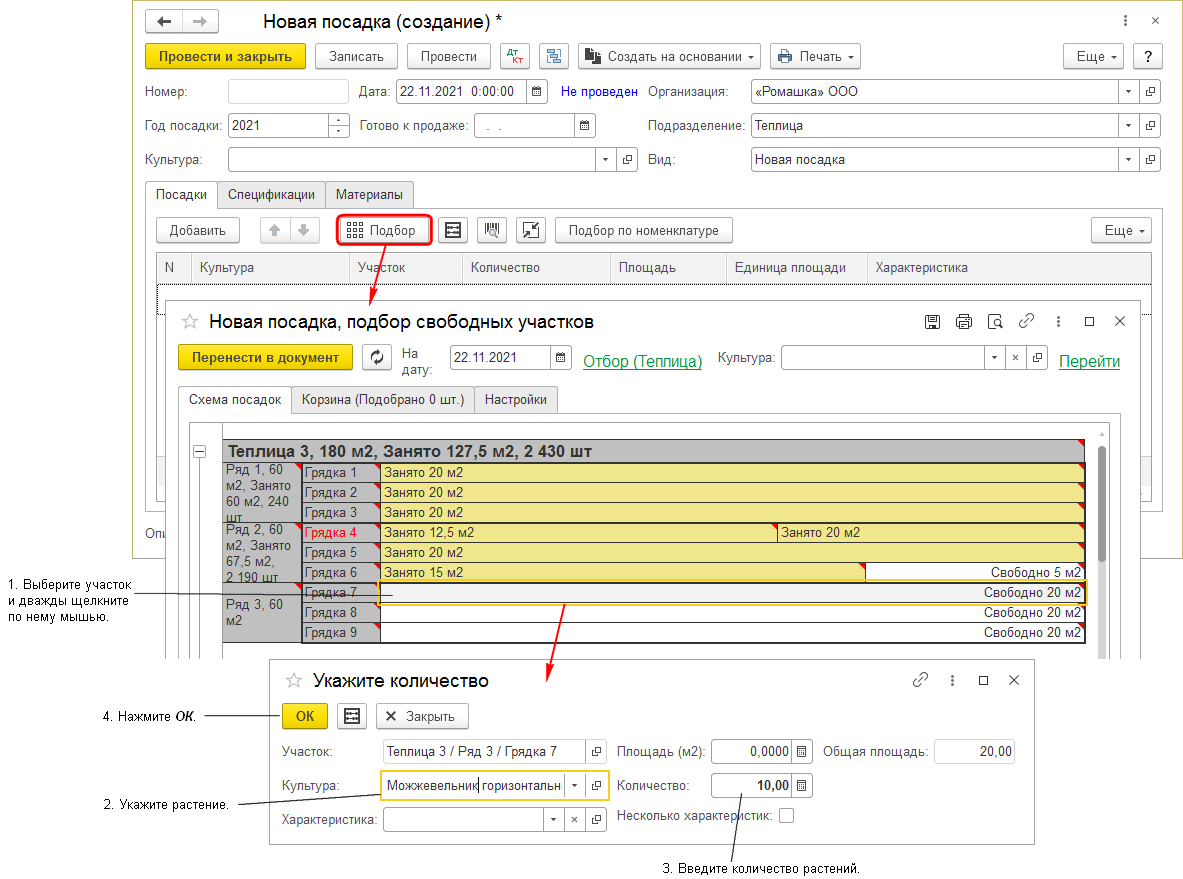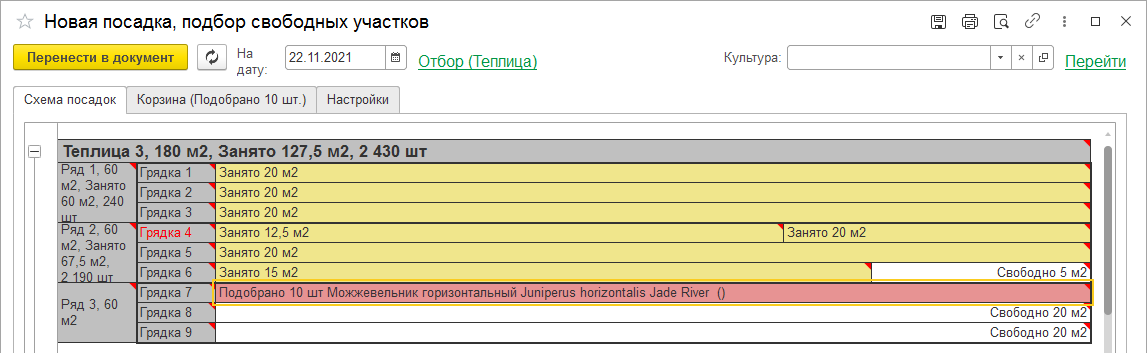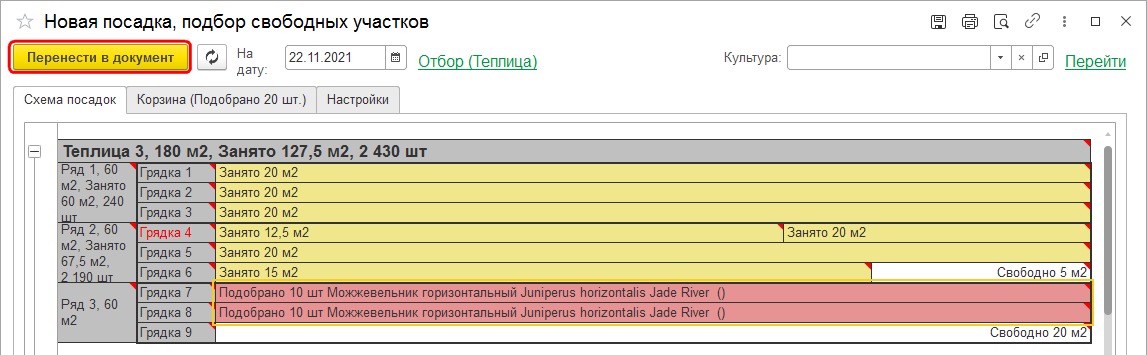Создание списания растений (КР)
Создание документа «Списание растений» из журнала
1. В разделе РАСТЕНИЕВОДСТВО нажмите ссылку «Посадка и списание растений».
2. Откроется журнал документов «Посадка». Нажмите кнопку Создать.
3. Откроется новый документ «Посадка». В нем сделайте следующее:
- В поле «Вид» выберите вид «Списание растений».
- В поле «Причина» укажите причину списания растений: погибло, выпущено, ликвидация посадки.
- В поле «Организация» укажите организацию.
- В поле «Подразделение» укажите подразделение организации.
4. Добавьте растения в документ. Это можно сделать двумя способами: с помощью кнопки Добавить (неосновной способ) и с помощью кнопки Подбор (рекомендуемый способ).
Добавление растений с помощью кнопки Добавить
- Нажмите кнопку Добавить — в таблицу добавится новая строка.
- В столбце «Посадка» выберите документ «Посадка», из которого списываются растения.
- В столбце «Культура» выберите списываемое растение.
- В столбце «Участок» укажите участок, с которого списывается растение.
Добавление растений с помощью кнопки Подбор
- Нажмите кнопку Подбор — откроется схема посадок.
- Выберите участок, на который надо посадить растения, и дважды щелкните по нему мышью.
- В появившемся окне «Укажите количество» укажите высаживаемое растение и его количество и нажмите кнопку ОК.
- Таким же образом добавьте нужные растения на нужные участки.
- На схеме посадок выделите мышью участки, которые надо перенести в документ, и нажмите кнопку Перенести в документ.
5. В документе «Новая посадка» при необходимости укажите характеристики растений. Это не обязательно. От характеристики может зависеть площадь посадки растения.
6. Нажмите кнопку Провести и закрыть.
Файл:Новая посадка создание через схему посадок.png
Создание документа «Посадка» с помощью схемы посадок
1. Чтобы открыть схему посадок в разделе РАСТЕНИЕВОДСТВО нажмите ссылку «Схема посадок».
2. На схеме посадок выделите мышью участок, с которого надо списать растения, и в контекстном меню выделенного участка (щелкните правой клавишей мыши) нажмите пункт Списать.
3. В появившемся окне в столбце «Количество» укажите количество списываемых растений и нажмите кнопку ОК.
3. Создастся документ «Посадка» вида «Списание растений». В таблицу уже будут занесены данные. В документе сделайте следующее:
- Для каждого участка выберите растение, которое на него садить.
- При необходимости укажите характеристику растения. От нее может зависеть норма посадки растения, а следовательно расчет площади посадки.
- Укажите количество растений, которое нужно посадить.
- Площадь вычисляется автоматически, если указана норма посадки растения.
- Проверьте правильность организации и подразделения.
- Нажмите кнопку Провести и закрыть.